如何用手机扫码连接wifi 华为扫一扫连接无线网络的步骤
时间:2024-01-04 来源:互联网 浏览量:209
如今随着科技的不断发展,手机已经成为我们生活中不可或缺的一部分,而在手机的使用过程中,连接到无线网络则是我们日常工作、学习和娱乐的必要条件之一。而华为手机的扫一扫功能,为我们提供了一种便捷的方式来连接WiFi。通过简单的扫码操作,我们就能够快速连接到所需的无线网络。接下来本文将详细介绍如何使用手机进行扫码连接WiFi的步骤,帮助您轻松畅享网络世界。
方法如下:
1.首先,我们在已经连接上wifi的手机上打开设置。

2.然后在列表中点击WLAN。
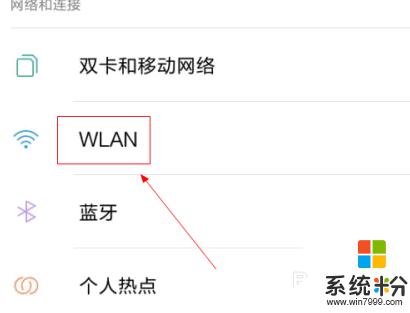
3.随后我们在“WLAN”界面中,看到“连接的WLAN”栏中已经连接上的wifi。点击,就会弹出一个分享密码给好友的二维码。
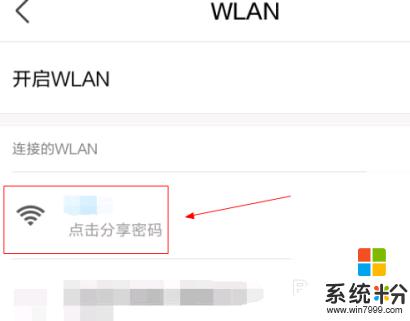
4.紧接着在没有连接上wifi的手机上打开“扫一扫”功能。
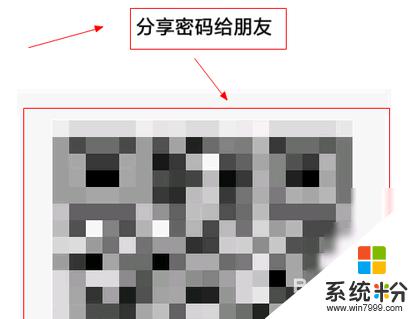
5.下一步扫描另一台设备上的二维码,界面就会跳转到连接wifi的详细界面,点击最下方的连接至该网络。
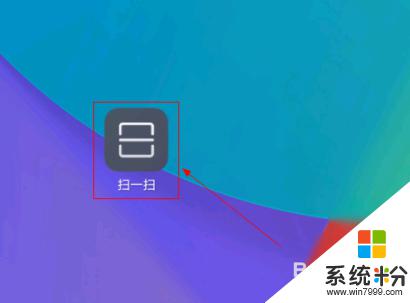
6.最后在“连接的WLAN”栏中显示“正在获取IP地址...”,耐心等待我们就可以连接上wifi了。
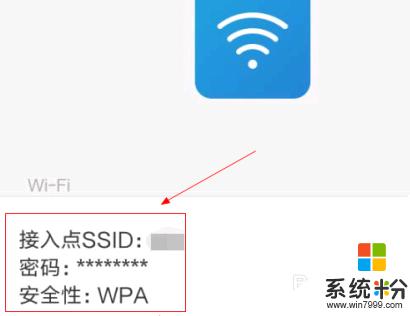
以上就是如何用手机扫码连接wifi的全部内容,如果你遇到这种情况,可以按照以上步骤解决问题,非常简单又快速。
我要分享:
相关教程
- ·如何制作扫描二维码连接WIFI网络 制作扫描二维码连接WIFI网络的方法
- ·扫码如何连接wifi 手机如何分享二维码连接WiFi
- ·怎么用手机连接到无线网络;为何手机无法连接无线网
- ·手机上怎么查看已连接的wifi密码 手机连接wifi如何查看已连接网络的密码
- ·苹果手机如何连无线网 苹果手机无线网络连接设置步骤
- ·如何用手机扫面本机二维码 用手机扫面本机二维码的详细步骤
- ·戴尔笔记本怎么设置启动项 Dell电脑如何在Bios中设置启动项
- ·xls日期格式修改 Excel表格中日期格式修改教程
- ·苹果13电源键怎么设置关机 苹果13电源键关机步骤
- ·word表格内自动换行 Word文档表格单元格自动换行设置方法
电脑软件热门教程
- 1 QQ浏览器如何开启无痕浏览 QQ浏览器开启无痕浏览的方法
- 2 电脑进入了安全模式怎么退出来 电脑进入安全模式后如何退出
- 3 mac双系统删除windows的方法 用什么方法可以让mac双系统删除windows
- 4华硕X450C笔记本电脑wifi关闭怎么打开 华硕X450C笔记本电脑wifi关闭打开的方法有哪些
- 5excel如何给出库表确定实际出库数以及箱数? 怎么用excel给出库表确定实际出库数以及箱数的方法
- 6Foxmail添加邮箱帐号
- 7台式电脑通电不开机黑屏显示无信号自主解决方案有哪些 台式电脑通电不开机黑屏显示无信号自主如何解决
- 8小米手机开机动画修改替换 小米手机制作开机动画教程
- 9惠普电脑如何投屏到投影仪 如何将笔记本电脑无线投屏到投影仪
- 10怎样解决联想Z400屏幕亮度快捷键无法使用,亮度不能调节的问题,联想Z400屏幕亮度快捷键无法使用,亮度不能调节的解决方法
